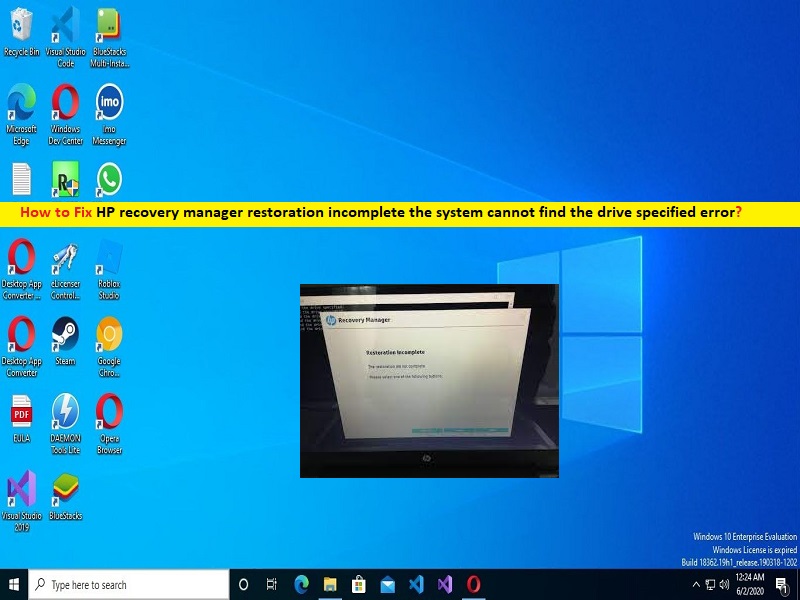
Suggerimenti per correggere l’errore “Ripristino HP Recovery Manager incompleto il sistema non riesce a trovare l’unità specificata”:
In questo post, discuteremo su come correggere il ripristino incompleto di HP Recovery Manager, il sistema non riesce a trovare l’unità specificata, errore incompleto di ripristino di HP Recovery Manager su PC/laptop HP. Sarai guidato con semplici passaggi/metodi per risolvere il problema. Iniziamo la discussione.
“Ripristino di HP Recovery Manager incompleto”:
“HP Recovery Manager”: HP Recovery Manager è un programma software per Microsoft Windows fornito con i PC/laptop dei clienti HP. Il software HP Recovery Manager consente di utilizzare questo strumento per reinstallare alcuni driver hardware e programmi software originariamente con il PC/laptop HP. Non tutto il software è disponibile per la reinstallazione. Se non si è a conoscenza, se il sistema operativo Windows nel computer viene modificato o HP Recovery Partition viene rimosso, viene rimosso anche HP Recovery Manager.
Tuttavia, diversi utenti hanno segnalato di aver riscontrato un ripristino incompleto di HP Recovery Manager, il sistema non è riuscito a trovare l’unità specificata, errore incompleto di ripristino di HP Recovery Manager sul proprio PC/laptop HP Windows 10 quando hanno tentato di eseguire la reinstallazione del driver hardware o del programma software utilizzando HP Recovery Manager nel computer.
Una possibile ragione alla base del problema può essere il modo sbagliato di scegliere di eseguire questa operazione. È possibile scegliere il modo corretto per questa operazione per correggere. Qui ti vengono forniti modi semplici per farlo. Andiamo per i passaggi.
Come risolvere il ripristino di HP Recovery Manager incompleto, il sistema non riesce a trovare l’unità specificata?
Metodo 1: eseguire la reinstallazione del driver hardware
È possibile eseguire la reinstallazione dei driver hardware installati in fabbrica utilizzando HP Recovery Manager nel computer.
Passaggio 1: aprire “HP Recovery Manager” nel PC Windows tramite la casella di ricerca di Windows
Passaggio 2: in “Ho bisogno di aiuto immediatamente”, fai clic su “Reinstallazione del driver hardware”. Nella schermata di benvenuto per la reinstallazione del driver hardware, fare clic su “Avanti”
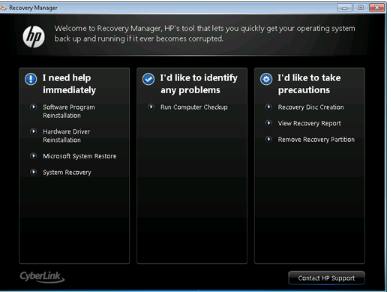
Passaggio 3: seleziona un driver da reinstallare e fai clic su “Avanti”. Se il driver che desideri reinstallare non è elencato, seleziona “Il driver non è nell’elenco” e fai clic su “Avanti” e segui le istruzioni visualizzate sullo schermo per utilizzare Gestione dispositivi di Windows per reinstallare i driver.
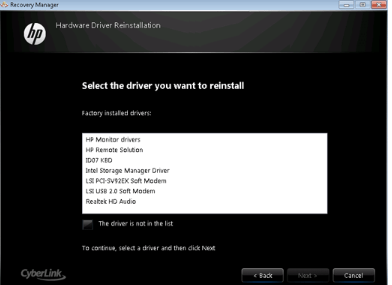
Passaggio 4: al termine dell’installazione del driver, fare clic su “Fine” per riavviare il computer.
Metodo 2: reinstallazione del programma software
È possibile eseguire la reinstallazione dei programmi software installati in fabbrica nel computer HP.
Passaggio 1: aprire l’app “HP Recovery Manager” nel PC Windows tramite la casella di ricerca di Windows
Passaggio 2: in “Ho bisogno di aiuto immediatamente”, fai clic su “Reinstallazione del programma software”. Nella schermata di benvenuto della reinstallazione del programma software, fare clic su “Avanti”
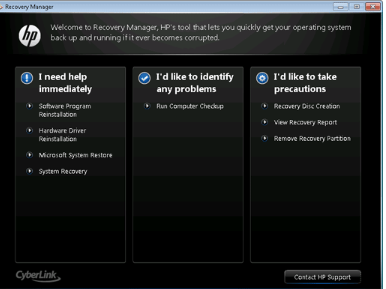
Passaggio 3: cerca nell’elenco “Programmi installati in fabbrica” il programma software che desideri reinstallare
- Se il programma software è elencato, selezionare il titolo.
- Se il programma che si desidera reinstallare non è nell’elenco, selezionare Il programma non è nell’elenco, quindi fare clic su Avanti. Segui le istruzioni per reinstallare il programma.
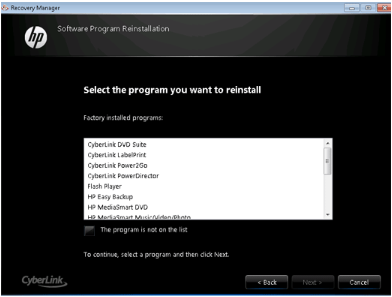
Passaggio 4: fare clic su “Avanti’e:
Se non viene richiesto di disinstallare il programma prima di reinstallarlo, andare al passaggio successivo.
Se viene richiesto di disinstallare il programma prima di reinstallarlo, attenersi alla seguente procedura.
- Fare clic su Start (), quindi su Pannello di controllo.
- In Programmi, Disinstalla un programma.
- Si apre la finestra Disinstalla o modifica un programma.
- Figura : Disinstalla o modifica un programma
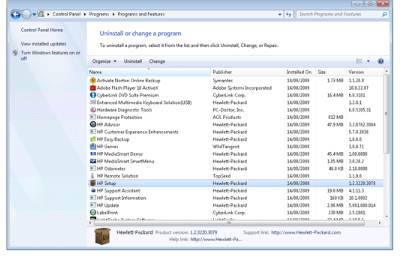
- Selezionare il programma che si desidera rimuovere.
- Fare clic su Disinstalla o Disinstalla/Cambia nella parte superiore dell’elenco dei programmi.
- Leggere e rispondere a tutti i messaggi che vengono visualizzati durante la rimozione del software dal computer.
- Una volta disinstallato il programma, riprendere la reinstallazione dal programma Recovery Manager.
Passaggio 5: una volta completata la reinstallazione, fare clic su “Sì > Fine” per riavviare il computer.
Risolvi i problemi del PC Windows con “Strumento di riparazione PC”:
“PC Repair Tool” è un modo semplice e rapido per trovare e correggere errori BSOD, errori DLL, errori EXE, problemi con programmi/applicazioni, infezioni da malware o virus nel computer, file di sistema o problemi di registro e altri problemi di sistema con pochi clic .
⇓ Ottieni lo strumento di riparazione del PC
Conclusione
Sono sicuro che questo post ti ha aiutato su Come riparare il ripristino di HP Recovery Manager incompleto, il ripristino di HP Recovery Manager incompleto il sistema non riesce a trovare l’errore specificato dell’unità in modi semplici. Puoi leggere e seguire le nostre istruzioni per farlo. È tutto. Per qualsiasi suggerimento o domanda, scrivi nella casella dei commenti qui sotto.